電子廃棄物処理会社で働いているのですが、顧客がiPad 2 Air(まだ使える状態)を廃棄したのですが、その顧客のApple IDがまだデバイスにログインしたままなので、工場出荷時の状態にリセットできません。このiPadを息子にあげたいのですが、その顧客のコンテンツをすべてiPadに保存したくありません。これを回避する方法はありますか? よろしくお願いします!
- Redditより
iPadを工場出荷時の状態にリセットしたい理由は様々でしょう。例えば、すべてのデータを消去したい、あるいは再販前にストレージ容量を増やしたいなどです。完全なリセットは、個人情報が端末に保存されていないことを確実にする効果的な方法です。Apple IDとパスワードを覚えていれば、iPadを工場出荷時の状態にリセットするのは簡単です。しかし、もしこれらの認証情報を忘れてしまったらどうすればよいでしょうか?
Apple IDのパスワードなしでiPadを工場出荷時の状態にリセットするにはどうすればいいですか?心配しないでください。このガイドでは、Apple IDなしでiPadを工場出荷時の状態にリセットする最適な方法を紹介します。
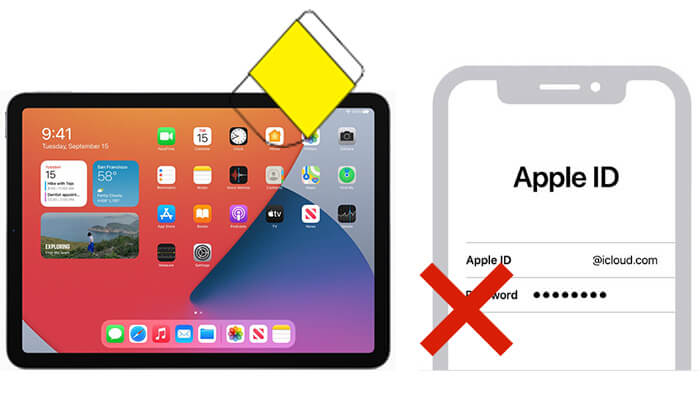
Apple IDのパスワードを回避して工場出荷時設定にリセットする最も直接的かつ効率的な方法をお探しなら、 iOS Unlockerは間違いなく最適な選択肢です。このソフトウェアはiOSデバイスのロック解除に特化しており、Apple IDを入力せずにアカウントの紐付けを解除し、工場出荷時の設定に復元できるため、ほぼすべてのiOSバージョンに対応しています。
iOS Unlockerの主な機能:
パスコードやApple IDを使わずにiPadを工場出荷時の設定にリセットするにはどうすればよいですか?以下の手順に従ってください。
01コンピュータでiOS Unlocker を起動し、「Apple ID のロックを解除」オプションを選択します。

02 iPadをコンピューターに接続し、「開始」をクリックして開始します。

03 「iPhoneを探す」が無効になっている場合、プログラムはすぐにApple IDのロック解除を開始します。有効になっている場合は、「設定」>「一般」>「すべての設定をリセット」で無効にしてください。

04プログラムが Apple ID を必要とせずに iPad をリセットするまで、数分間お待ちください。

以前に iPad をコンピューターに接続して「信頼」を選択した場合は、 iTunes ( Windowsまたは macOS Mojave) または Finder (macOS Catalina 以降) を使用して、Apple ID なしで iPad を工場出荷時の設定にリセットできます。
iTunes/Finder を使用して Apple ID なしで iPad を消去する方法は次のとおりです。
ステップ 1. USB ケーブルを使用して iPad をコンピューターに接続します。
ステップ 2. コンピュータで iTunes を開き、ウィンドウの左上にある iPad アイコンをクリックします。
ステップ 3.「概要」セクションで、「iPad を復元」オプションを選択します。
ステップ 4. 画面の指示に従って、iPad を工場出荷時の設定に復元します。

iPadを一度もコンピュータと同期したことがない場合は、リカバリモードに入ってデータを消去できます。リカバリモードを使ってApple IDなしでiPadのデータを消去する方法は以下のとおりです。
ステップ 1. iPad の電源をオフにして、コンピューターに接続します。
ステップ 2. iPad でリカバリ モードに入り、iTunes または Finder を開きます。
ステップ 3. 「復元」または「更新」のオプションが表示されたら、「復元」を選択します。
ステップ 4. プロセスが完了するまで、デバイスをコンピューターに接続したままにします。

Apple IDのパスワードなしで、コンピューターなしでiPadをリセットするにはどうすればよいですか?デバイスのロックを通常どおり解除でき、「iPadを探す」をオフにしている場合は、設定アプリを使用して、Apple IDのパスワードなしでiPadを直接リセットできます。
設定から iTunes やパスコードを使わずに iPad を復元する方法は次のとおりです。
ステップ 1. iPad で「設定」アプリを開きます。
ステップ 2. 「一般」>「iPad を転送またはリセット」に移動します。
ステップ 3. 「すべてのコンテンツと設定を消去」を選択します。
ステップ 4. ロック画面のパスワードを入力して確認します。
ステップ 5. デバイスは自動的にデータを消去し、再起動します。

技術的な手段で問題を解決できない場合は、最後にもう一つ提案があります。Appleサポートに購入証明書を提出すれば、Apple IDのパスワードなしでiPadのロックを解除できます。iPadの所有者本人であること、また、証明書には製品のシリアル番号、IMEI、またはMEIDが含まれている必要があります。
Apple IDがご自分のものであれば、Apple IDとセキュリティ質問の両方を簡単にリセットできます。たとえ忘れてしまっても、以下の手順に従ってください。現在のパスワードを入力せずに、オンラインでApple IDのパスワードをリセットできます。
ステップ 1. コンピューターまたは iPad でブラウザを開き、 iForgot Apple ID パスワード リセット ページに移動します。
ステップ 2. Apple ID と画面に表示されたキャプチャ コードを入力し、「続行」をクリックします。

ステップ3. Apple IDに関連付けられている信頼できる電話番号の入力を求められます。入力後、「続ける」をクリックして続行してください。

ステップ4. 同じiCloudアカウントにサインインしているすべてのAppleデバイスに、手順が記載された通知が届きます。いずれかのデバイスで通知を確認し、「パスワードのリセット」ウィンドウで「許可」をタップしてください。
ステップ 5. デバイスの画面パスコードを入力すると、「新しいパスワードを入力」画面が表示され、新しい Apple ID パスワードを設定できます。
Apple IDのパスワードなしでiPadを工場出荷時の設定に復元することは不可能ではありません。適切な方法を選べば簡単に実行できます。総合的に見て、高速で安全、そして成功率の高いソリューションをお探しなら、 iOS Unlcokerは間違いなく最もおすすめのツールです。アカウント情報を入力せずにロックを回避できるため、Apple IDの問題に対処するための理想的な選択肢です。
関連記事:
パスコードなしでiPadを工場出荷時設定にリセットする3つの方法
【解決済み】iTunesを使わずに無効化されたiPadのロックを解除する方法|最新ガイド





